Как легко удалить водяной знак с выпускных фотографий
Водяные знаки раздражают каждый раз, когда вы видите их на любой фотографии, и они портят качество фотографии. Вы увидите водяные знаки на фотографиях всякий раз, когда создатель не хочет, чтобы его работу украли. А если вы студент, то наверняка увидите на своей выпускной фотографии водяные знаки с указанием названия студии или фотографа, который ее сделал.
Если вы хотите удалить водяной знак на своей выпускной фотографии, вам нужны инструменты, которые помогут вам удалить водяной знак на ней. В этой статье мы перечислили три наиболее часто используемых средства для удаления водяных знаков, и вы также узнаете, как удалить водяные знаки с выпускных фотографий.

Часть 1. Как удалить водяной знак с выпускных фотографий онлайн
В Интернете есть множество инструментов для удаления водяных знаков. Однако не все они бесплатны и просты в использовании. Также в этой части вы узнаете, как удобно и эффективно удалять водяные знаки.
FVC бесплатное средство для удаления водяных знаков это онлайн-средство для удаления водяных знаков, которое позволяет легко удалять водяные знаки с ваших выпускных фотографий. Этот онлайн-инструмент популярен, потому что вам не нужно ничего скачивать перед его использованием. Кроме того, он поддерживает наиболее распространенные форматы изображений, такие как PNG, JPG, JPEG, BMP и другие. И даже если вы удалите водяной знак на своем изображении, оно будет иметь тот же формат изображения, что и раньше, когда вы его загрузите.
Используя это средство для удаления водяных знаков, вы можете выбрать одну из предустановок для удаления при выборе области водяного знака. Вы можете выбрать между многоугольником, лассо или кистью. Кроме того, вы можете использовать этот инструмент для удаления других ненужных вещей на вашем изображении.
Плюсы
- Он имеет быстрый рабочий программный интерфейс.
- Это безопасно для использования.
- Это 100% можно использовать бесплатно.
- Доступно во всех веб-браузерах, включая Google, Firefox и Safari.
Минусы
- Это зависит от Интернета.
Как избавиться от водяных знаков на выпускных фотографиях с помощью FVC Free Watermark Remover:
Шаг 1. В используемом вами браузере выполните поиск FVC бесплатное средство для удаления водяных знаков. Вы можете нажать на это ссылка на сайт чтобы перейти непосредственно на их веб-страницу.
Шаг 2. В главном интерфейсе программы нажмите кнопку Загрузить изображение кнопка. Папки вашего компьютера подскажут, где вы выберете выпускную фотографию и загрузите ее.
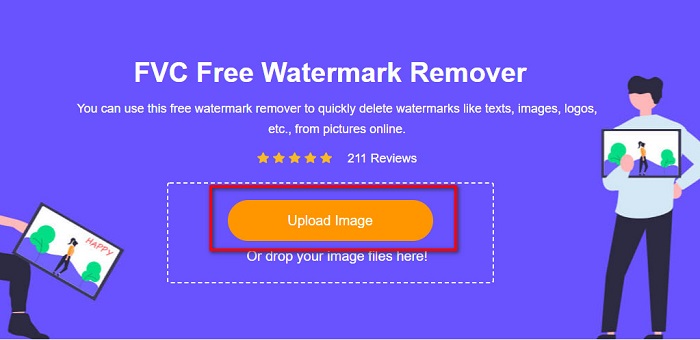
Шаг 3. Затем выберите инструмент для удаления, который вы хотите использовать для удаления водяного знака. Выбери между Многоугольник, лассо или кисть. Затем выберите область водяного знака, которую хотите удалить.
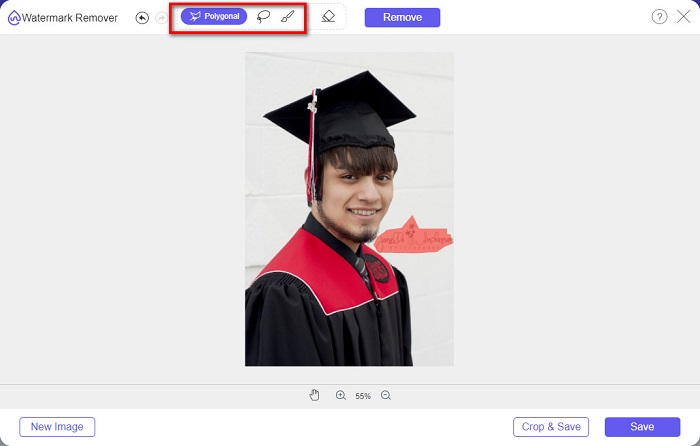
Шаг 4. После выбора области водяного знака нажмите кнопку Удалять кнопку, чтобы стереть водяной знак.
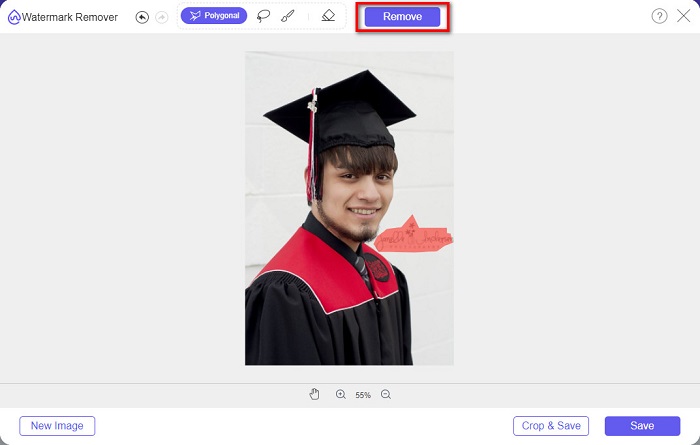
Шаг 5. Вы увидите, что водяной знак удален. Нажмите на Сохранить кнопку для загрузки изображения на ваше устройство. Более того, этот онлайн-инструмент для удаления водяных знаков также является фотобакет для удаления водяных знаков.
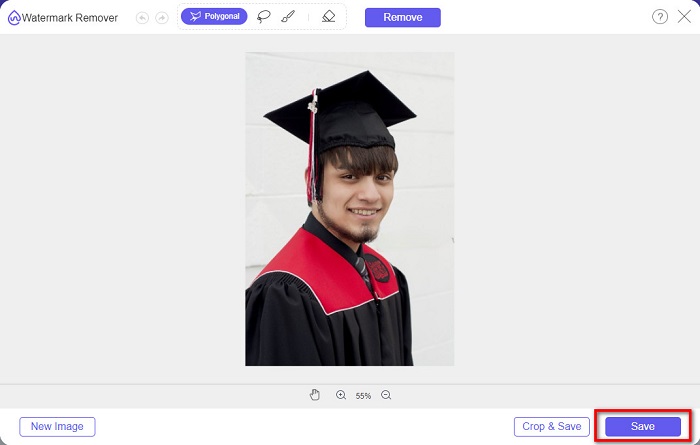
Часть 2. Как удалить водяной знак с выпускных фотографий с помощью Inpaint
Люди иногда ретушируют водяной знак, чтобы вернуть фотографии ее первоначальный вид. Но как они это делают? Профессионалы используют фоторедактор и раскрашивают этикетку попиксельно, в результате получается пара часов работы. Однако есть еще один инструмент, который поможет вам облегчить себе жизнь. В этой части вы узнаете, как использовать Inpaint и его преимущества.
Раскрасить это онлайн-средство для удаления водяных знаков, которое также поможет вам удалить водяные знаки с вашей выпускной фотографии. Это онлайн-приложение также имеет загружаемую версию, доступную для Windows и Mac. Более того, он позволяет удалять с фотографии нежелательные элементы, такие как логотипы, тексты, объекты и т. д. Что еще удивительно, так это то, что в нем есть функция, позволяющая восстановить старые фотографии и вернуть им исходное качество. Он также имеет инструменты для удаления, чтобы выбрать область водяного знака, которую вы хотите удалить.
Плюсы
- Он имеет простой в использовании программный интерфейс.
- Это позволяет делать цифровую ретушь лица.
- Это позволяет заполнить черные области панорамы.
- Доступен почти во всех веб-браузерах, таких как Google и Firefox.
Минусы
- Это интернет-зависимость.
Как удалить водяной знак с выпускного рисунка с помощью Inpaint:
Шаг 1. Найдите Inpaint в своем браузере, затем перейдите на их веб-страницу. Затем в главном интерфейсе программы нажмите кнопку Загрузить изображение кнопку, чтобы загрузить свою выпускную фотографию.
Шаг 2. Затем выберите инструмент для удаления, который вы хотите использовать, чтобы выбрать область водяного знака. Выбери между инструмент маркер, инструмент лассо и инструмент многоугольное лассо.
Шаг 3. Затем с помощью инструмента, который вы хотите использовать, выберите область водяного знака, которую вы хотите удалить.

Шаг 4. Наконец, нажмите кнопку Стереть кнопку, чтобы удалить водяной знак на вашей выпускной фотографии. А затем нажмите кнопку Скачать кнопка для загрузки фото.
Часть 3. Как удалить водяной знак с выпускного изображения с помощью Photoshop
Adobe Photoshop — самое известное программное обеспечение для редактирования, которым пользуются многие профессионалы. Но многие пользователи не знают, что это не просто программа для редактирования; он также может удалить нежелательные водяные знаки на вашей фотографии. Чтобы узнать, как удалить водяной знак с фотографии, полностью прочитайте эту часть.
Adobe Photoshop это самое популярное программное обеспечение для редактирования фотографий с множеством функций редактирования. Многие профессионалы используют это приложение для редактирования, потому что вы можете редактировать свое изображение многими профессиональными способами. Он содержит инструменты, которые позволяют вам редактировать изображение в деталях. Кроме того, он производит вывод с высоким качеством, которым вы можете поделиться на любой платформе социальных сетей.
Плюсы
- Он имеет множество расширенных функций редактирования.
- Он содержит множество инструментов для редактирования.
- Он производит высококачественные продукты.
- Он позволяет редактировать и создавать изображения как для печати, так и для Интернета.
Минусы
- Он имеет сложный в использовании программный интерфейс.
- Вам необходимо приобрести приложение, чтобы загрузить его.
Как удалить любые водяные знаки с фотографии с помощью Adobe Photoshop:
Шаг 1. Загрузите Adobe Photoshop на свое устройство, затем запустите приложение. В главном пользовательском интерфейсе откройте изображение в Photoshop.
Шаг 2. Выберите область водяного знака. Вы можете использовать Перо, то Инструмент быстрого выделения, или Инструмент «Волшебная палочка».
Шаг 3. Идти к Выберите > Изменить > Развернуть для включения фонового пикселя.
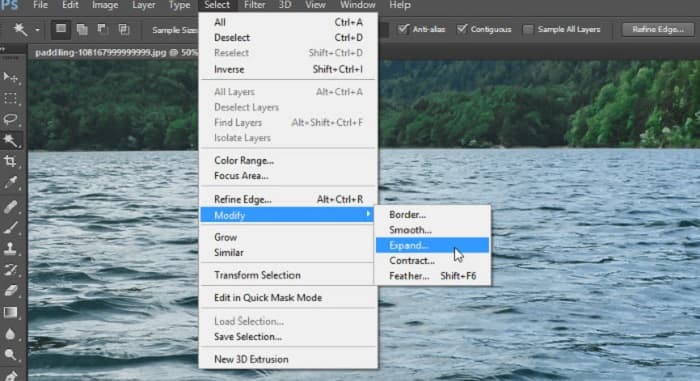
Шаг 4. Идти к Правка > Заполнить, затем выберите Контент-Aware в разделе Содержание.
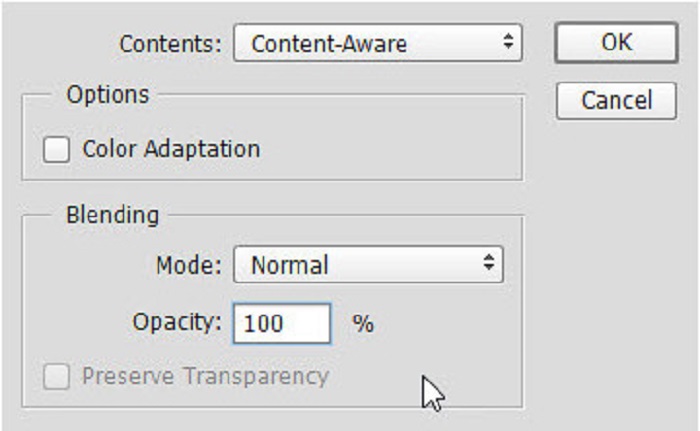
Шаг 5. Далее нажмите кнопку CTRL+D. Вы увидите, что водяной знак заполнен фоном. Затем, чтобы удалить контур водяного знака, используйте Штамп инструмент.
Шаг 6. Держите Клавиша Alt и обведите контур водяного знака. Когда вы закончите удаление следов, вы увидите, что водяной знак удален.
Часть 4. Часто задаваемые вопросы об удалении водяного знака с изображения выпускника
Ухудшает ли качество удаление водяных знаков с выпускных фотографий?
Удаление водяного знака с выпускных фотографий не обязательно ухудшит качество. Однако при удалении водяного знака некоторые инструменты все равно оставляют следы.
Можно ли удалить водяные знаки на Canva?
Да. В Canva есть функция, позволяющая удалять водяные знаки бесплатно. Просто нажмите кнопку «Удалить водяные знаки», чтобы сделать это.
Можете ли вы удалить водяные знаки в PDF?
С помощью инструментов, показанных выше, вы можете удалите любые водяные знаки из вашего файла PDF.
Вывод
Поскольку вы узнали как убрать водяные знаки с выпускных фотографий, теперь вы можете сделать это самостоятельно и попробовать инструменты, представленные выше. Удаление водяного знака упрощается с помощью программы для удаления водяных знаков. Однако многие рекомендуют использовать FVC бесплатное средство для удаления водяных знаков потому что он удобен и прост в использовании.



 Конвертер видео Ultimate
Конвертер видео Ultimate Запись экрана
Запись экрана



